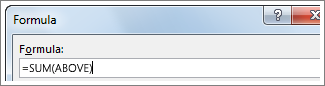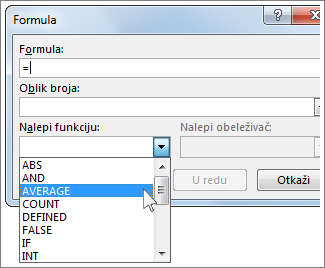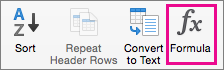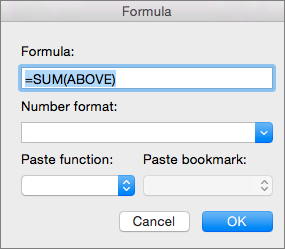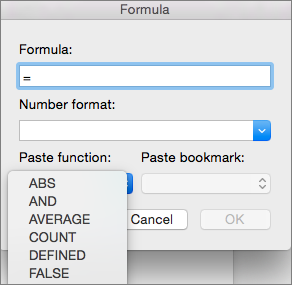Brojeve u kolonama ili redovima u tabeli možete da saberete korišćenjem komande Formula.
-
Izaberite ćeliju tabele u kojoj želite da bude rezultat.
-
Izaberite karticu Raspored tabele i kliknite na dugme Formula.
-
Izaberite između zagrada da biste Word uključili ćelije koje želite u zbir.
=SUM(ABOVE) sabira brojeve u koloni iznad ćelije u koju se nalazite.
=SUM(LEFT) sabira brojeve u redu sa leve strane ćelije u koju se radite.
=SUM(BELOW) sabira brojeve u koloni ispod ćelije u koju se nalazite.
=SUM(RIGHT) sabira brojeve u redu desno od ćelije u koju se trenutno radite.
Ako promenite brojeve koje dodajete, izaberite zbir i pritisnite taster F9 da biste prikazali nove rezultate.
U tabeli možete da koristite više formula. Na primer, u desnoj koloni možete da saberete sve redove sa brojevima i da zatim saberete sve te rezultate na dnu kolone.
Druge formule za tabele
Word uključuje druge funkcije za tabele – na primer, AVERAGE i PRODUCT.
-
Kliknite na ćeliju tabele u kojoj želite rezultat.
-
Izaberite karticu Raspored tabele i kliknite na dugme Formula.
-
U okviru Formula izbrišite formulu SUM, ali zadržite znak jednakosti (=). Kliknite u okvir Nalepi funkciju, a zatim izaberite funkciju koju želite.
-
Između zagrada odaberite koje ćelije tabele želite da uključite u formulu:
Otkucajte ABOVE da biste uključili brojeve u koloni iznad ćelije u koju se nalazite i kliknite na dugme U redu.
Otkucajte LEFT da biste uključili brojeve u redu, levo od ćelije u koju se radite i kliknite na dugme U redu.
Otkucajte BELOW da biste uključili brojeve u koloni ispod ćelije u koju se nalazite i kliknite na dugme U redu.
Otkucajte RIGHT da biste uključili brojeve u redu sa desne strane ćelije u koju se prijavite i kliknite na dugme U redu.
Na primer, da biste izračunali prosek brojeva u redu sa leve strane ćelije, izaberite stavku AVERAGE i otkucajte LEFT:
=AVERAGE(LEFT)
Da biste pomnožili dva broja, izaberite PRODUCT i otkucajte lokaciju ćelija tabele:
=PRODUCT(ABOVE)
Savet: Da biste uključili određeniji opseg ćelija u formulu, možete da uputite na određene ćelije. Zamislite da svaka kolona u tabeli ima slovo, a svaki red broj, kao u Excel radnoj svesci. Na primer, da biste pomnožili brojeve iz druge i treće kolone drugog reda, otkucajte =PRODUCT(B2:C2).
Da biste sabiranje brojeva u koloni ili redu, koristite komandu Formula .
-
Kliknite na ćeliju tabele u kojoj želite rezultat.
-
Na kartici Raspored pored kartice Dizajn tabele izaberite stavku Formula.
-
Proverite šta stoji u zagradama kako biste se uverili da je Word u zbir uključio ćelije koje želite.
=SUM(ABOVE) sabira brojeve u koloni iznad ćelije u koju se nalazite.
=SUM(LEFT) sabira brojeve u redu sa leve strane ćelije u koju se radite.
=SUM(BELOW) sabira brojeve u koloni ispod ćelije u koju se nalazite.
=SUM(RIGHT) sabira brojeve u redu desno od ćelije u koju se trenutno radite.
Saveti:
-
Ako promenite brojeve koje dodajete, izaberite zbir i pritisnite fn + F9 da biste prikazali nove rezultate.
-
U tabeli možete da koristite više formula. Na primer, u desnoj koloni možete da saberete sve redove sa brojevima i da zatim saberete sve te rezultate na dnu kolone.
Druge formule za tabele
Word uključuje druge funkcije za tabele – na primer, AVERAGE i PRODUCT.
-
Kliknite na ćeliju tabele u kojoj želite rezultat.
-
Na kartici Raspored pored kartice Dizajn tabele izaberite stavku Formula.
-
U okviru Formula izbrišite formulu SUM, ali zadržite znak jednakosti (=). Kliknite u okvir Nalepi funkciju, a zatim izaberite funkciju koju želite.
-
Između zagrada odaberite koje ćelije tabele želite da uključite u formulu:
Otkucajte ABOVE da biste uključili brojeve u koloni iznad ćelije u koju se nalazite.
Otkucajte LEFT da biste uključili brojeve u redu, levo od ćelije u koju se radite.
Otkucajte BELOW da biste uključili brojeve u koloni ispod ćelije u koju se nalazite.
Otkucajte RIGHT da biste uključili brojeve u redu sa desne strane ćelije u koju se trenutno radite.
Na primer, da biste izračunali prosečnu vrednost brojeva u redu, levo od ćelije, kliknite na AVERAGE i otkucajte LEFT:
=AVERAGE(LEFT)
Da biste pomnožili dva broja kliknite na PRODUCT i otkucajte lokaciju ćelija tabele:
=PRODUCT(ABOVE)
Savet: Da biste uključili određeniji opseg ćelija u formulu, možete da uputite na određene ćelije. Zamislite da svaka kolona u tabeli ima slovo, a svaki red broj, kao u Excel radnoj svesci. Na primer, da biste pomnožili brojeve iz druge i treće kolone drugog reda, otkucajte =PRODUCT(B2:C2).
Ako ste upoznati sa verzijom programa Word, znate da možete da koristite formule za izračunavanja kao što je sabiranje kolone ili reda brojeva u tabeli. Word za veb već čuva formule u dokumentu, ali još uvek ne pruža način da ih dodate.
Ako imate verziju programa Word za računare, koristite komandu Otvori u programu Word da biste otvorili dokument u Word.
Zatim sledite uputstva za verziju programa Word. Kada završite sa radom i sačuvate dokument, on će nastaviti da skladišti formulu kada je otvorite u programu Word za veb.